qgmap の新版をリリースします。→ダウンロードページへ
今回は主に GPS 関連の変更です。
- GPS位置追従/追従解除が可能に
(v0.1.4では強制追従でした) - GPS位置が取得できていないときは移動しないように変更
(南米に飛ばされなくなりました) - 三角マーカでGPS取得位置と移動方向を表示(カーナビのように)
- GPS情報ウィンドウに移動速度、移動方向、標高を追加
- 地図閲覧の邪魔にならないようにGPS情報ウィンドウを右下隅に表示
- 「Menu」キーでポップアップメニュー表示
- 「Map Path」メニューの地図データディレクトリ選択ダイアログで
SDカードとCFの認識が間違っていたバグを修正
項目は多いですが、細々とした変更が多いです。
今回の目玉は、三角マーカによる現在位置表示機能です。 目玉というほどの機能ではないですが(^^;
カーナビのようにマーカの向きは移動方向を示しています。
0.1.4 の時はGPSで取得した現在位置で強制的にセンタリングされていましたが、現在位置の追従/非追従を切り換えられるようになりました。
「G」キーを押した時は追従モードになっています。右下のGPS情報ウィンドウの右上にロックアイコンが表示されます。
スタイラスやカーソルキー、0〜9キーで画面を移動させるとロックが解除され、GPSの取得位置に追従しなくなります。(ロックアイコンも消えます)
スペースキーを押せば再び追従します。
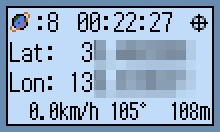
右上にロックアイコン 下に移動速度・方向、標高表示を追加
また、地味に移動速度、移動方向、標高表示に対応しました。
あと、ディレクトリ選択ダイアログを実装してから今までまったく気づいていなかったのですが、「Map Path」で開くディレクトリ選択ダイアログで CF と SD カード認識の判定が逆になってたので修正しました。
SDカードを挿しているとCFとして認識し、CFを挿しているとSDと認識するという、何ともお粗末なバグでした。
ようやくこれでなんとかGPS端末として最低限の機能が実装できたかな・・・?

さっそく使わしていただきます。
ありがとうございました。
素早いコメントありがとうございます!
深夜の公開したので、公開後 2 時間でコメント頂けるとは思ってませんでした
(^^)
これからもよろしくお願いします!
はじめまして、ちゃびと申します。
素晴らしいソフトをありがとうございます。
早速使わせていただきました。
動作を確認した機器は以下の通りです。ご参考にしていただけたら幸いです。
・GPS:GPS20C(IBS Japan)
・Bluetooth USBアダプタ:CG-BT2USB02CB(コレガ)
はじめまして、ちゃび様。
とは言っても、tera 様の実用工房や HB1 様のブログでお名前は拝見してました。
うちにも来ていただきありがとうございます。
また、動作確認ありがとうございました!
早速動作確認機種に追加させていただきます。
これからも qgmap 共々よろしくお願いします。
bucchi様
たくさんの方がZaurusでGPSを使えるようにしてくださっているので、いつも大変感謝しております。また、お手伝いができず、申し訳ありません。
これから拡張される機能を楽しみにしております。
(個人的にはログ機能があるとうれしいです・・・・)
bucchiさん
開発お疲れ様です。
早速新バージョン、インストールして使ってみました。
測位していない状態から接続させて、途中から測位させて確認しました。
今回のバージョンアップは細かいところですが、完成度が上がってかなりイイです。
自分の使い方の場合(ログはロガーでqgmapは位置確認)ではもーこのバージョンで十分な機能となっています。ほんと感謝です。
ちなみに、確認したのは、以下の組み合わせです。
Wintec WBT-201 + コレガ CG-BT2USB02CW (Bluetooth)
Wintec WSG-1000 + コレガ CG-BT2USB02CW (Bluetooth)
いつもありがとうございます。
私も初めはGPSレシーバ(uPod)しか持っていなかったので、ログ保存機能は必須と思っていたんですが、今となってはロガー(Holux M-241)を持っているので、bxk07344さんと同くログはロガーで、位置は qgmap でという使い方になってしまい、今の GPS 機能でだいぶ満足してしまって、ログ保存機能の開発モチベーションが下がってきてます (^^;
個人的におもしろそうな・興味のある機能に手を出してしまう悪いクセ(?)があるので、次は GPS 以外の、カスタムPOIデータ対応や、開発当初からずっと棚上げされてきた住所指定ジャンプ機能に着手してしまうかもしれません (^^;
こんにちは、あさりのみそしるです。
手持ちのUSBタイプのGPS「ND-100」で動作確認しました。
μPodのような操作では動作せず、いろいろ試行錯誤してみたところ、リナザウにモジュール「pl2303」を導入し、
$ stty 38400 < /dev/ttyUSB0 としてみたところ、動作するようになりました。 補足までに時間はかかりますが、位置はだいたいあっています。 これで私もGPSを満喫できます!
あさりのみそしる様、いつもありがとうございます。
なるほど、ND-100 は USB-シリアル変換に PL-2303 を使っているんですね。
ブログも拝見しましたが、モジュールもご自身でビルドされたんですね。使えるようになってなによりです (^^)
私も GPS 初心者ですが、遊んでみると結構おもしろいですよね!
早速、GPSを購入し、動作確認させていただきました。
環境
本体:SL-C1000
ドングル:mini USB Bluetoothアダプタ IMUB-01 (IBSJapan)
GPS:Bluetooth-GPS GPS20C (IBSJapan)
お久しぶりです。
動作確認ありがとうございました!
GPS20C は始めて聞いたんですが、小さくて便利そうですね。
コメントを見ていると、レシーバをお持ちの方も多いのでログ機能も需要が多そうなので、モチベーションが・・なんて言ってられないですね (^^;
動作確認機種に追加させていただきますね!
map_recipeを次のようにしたのですが,うまくいきません。どうぞ教えてください。
1 gm_lite/をPCのc:gm_liteとして置いた。
2 map_recipe-081030zipをPCに落とし,試しに01-北海道の02.txtの内容をbin/down_imgs.plにコピーした。
やり方は,メモ帳で imgs.plの記述内容を全て削除し,02.txtの記述内容をコピーして貼り付けた。
3 c:gm_litecygenvdown_imgs2.batをエクスプローラからクリックすると,一瞬黒い画面が出る。
ということで,まだqgmap.ipkの使用までに至りません。どうか教えてください。
1 と 2 の間で、c:gm_litebindown_imgs.pl をここ の down_imgs-5.pl.txt と差し替えてください。
前の c:gm_litebindown_imgs.pl を削除し、down_imgs-5.pl.txt のファイル名を down_imgs.pl にリネームし、bin にコピーすればOKです。
また、2 の手順で 02.txt からコピペする際に、down_imgs.pl の最後の方にある
# 全世界
以下を削除し、その下に 02.txt の内容をコピペしてください。
それより上の部分は消さずに残しておいてください。
以上の書き変えをした後に c:gm_litecygenvdown_imgs2.bat を実行してみてください。
ただ、北海道の 02.txt は北海道全域の詳細地図になるため、かなり巨大なデータになると思われますので、ダウンロード時に時間がかかるのと、HDD の空き容量にご注意ください。
ありがとうございました。
「#世界」以降を削除して入れ替えるとの点が分かりませんでした。ありがとうございました。それでもダウンできななかったのですが,ウィルバスターを外すとできましたので,他の方の参考までに。
とここまで手順がうまくいった報告なのですが,down_imgs-5でやっているのですが,フォルダが沢山できて,中は空っぽになります。またなにか設定を見逃してますかね。perlもちゃんとインストしたし,pathも通ってるし・・・。
すべて空ということは、既にブロックされている可能性が高いです。
ADSL の場合は ADSL モデムを再起動させる等を行い、グローバル IP アドレスを変更してください。
よく分からない場合は、2日 程おいてブロックが解除されるのを待ってもう一度お試しください。
まず地図のダウンロードができることを確認するために、以下の手順で確認してみてください。
1. ダウンロードを実行する PC でお使いのブラウザで Google Maps を開き、地図が表示される(ブロックされていない)ことを確認。
2. 地図が表示されない場合は、ADSL モデムを再起動するなどを行い、グローバル変数を変更する。(グローバルIPアドレスが変更できない場合は、2日程で Google からのブロックが解除されます)
3. 実用工房から gm_lite-0.1.4.zip をダウンロードし、展開すると gm_lite というフォルダが展開される。このフォルダを c:gm_lite になるようにフォルダを移動させる。
4. ここから down_imgs-5.pl.txt をダウンロードし、down_imgs.pl に名前を変更し、c:gm_litebindown_imgs.pl を上書きする。
5. c:gm_litecygenvdown_imgs2.bat をエクスプローラからダブルクリックする
以上で、c:gm_liteimgs19�0�0�0�0�0�0�0�0�0�0.png というファイルが作成されませんでしょうか。
感激! 落とせました。まだ10.txtだけなのですが,とにかく落とせたので,嬉しくてご報告する次第です。
昨夜と何にも方法は変えてないのに,落とせたので不思議です。ブロック・・・なんとかなんですかね。
では,これから沢山落としてきまーす。
ありがとうございました。またお願いしますね。
おめでとうございます!
いやぁ、無事ダウンロードできてよかったです。
丸 1 日位でブロック解除されることもあるので、おそらくブロックされていたのでしょうね。
よかったよかった(^^)
本日GPSを入手しました。
HOLUXのM-241です。
USB経由でbluetoothで接続して使おうと思っています。
ターミナルでhcitool scanを実行しIDを拾えたので、bluetoothは
無事認識しているようです。
以前こちらのブログの「Zaurus で Bluetooth + M-241」というタイトルのページで
/dev/rfcomm0というパスが出てきましたが、このようなファイルは僕のザウルスには
存在しません。作るものなのでしょうか?また作る場合は内容はどうすればいいのでしょうか?
/dev/rfcomm0は存在しないのでqgmapのGPSの設定を/etc/bluetooth/rfcomm.confにしたんですが、
うんともすんとも言いません。
あとzegaのstartGpsCommandのところと設定を一緒にするらしいですが、CFではなくUSBだと
設定は変わってきますか?CFだとcardctl resume 0;stty 4800 < /dev/ttyS3と設定すると 書いてあります。 なんとかbluetoothを設定しGPSを認識させるまでは確認できたんですがその後がわかりません。 おしえてもらえないでしょうか。
GPS入手おめでとうございます〜。
bluetooth 関係はあまり詳しく無いので、Zaurus で Bluetooth + M-241に書かれたパッケージをインストールしているものとします。
/etc/bluetooth/rfcomm.conf の内容ですが、上記ページでリンクを貼っている、実用工房の「BluetoothからGPS接続」の様な内容になっていますでしょうか。このあたりの設定方法については実用工房のページの方が詳しいです。(というか、うちのページでは全く書かれていません ^^;)
/etc/bluetooth/rfcomm.conf を正しく設定した後、root になって /etc/init.d/bluetooth restart を実行するか、再起動を行うと /dev/rfcomm0 が作成されるようです。
この手順で設定した場合、qgmap の GPS 設定はデフォルトのまま全くいじらなくても接続できるはずです。
GPS Device: /dev/rfcomm0
PreCommand: (空欄)
PostCommand: (空欄)
私はこれで自動接続できています。参考まで。
サイト見ながら適当に設定していたら、なんだかわけわからんうちに
GPS動作しました!お手数おかけしました。
ありがとうございました。
動作しましたと報告しましたが、qgmapを閉じてまた立ち上げて
GPSが動作するか確認してみたところ、動作しませんでした;;
PreCommandとpostcommandの設定がいけないのでしょうか?
設定の仕方がよくわかりません。
教えていただけないでしょうか?
このコメント にも書きましたが、bluez まわりは詳しく無いので、私と同じ ipk パッケージ、設定以外だとちょっと良く分かりません。
「Zaurus で Bluetooth + M-241」のエントリと、実用工房の「BluetoothからGPS接続」のエントリと同じ設定であれば、qgmap の設定は以下のデフォルトのままで繋がるはずです。
GPS Device: /dev/rfcomm0
PreCommand:
PostCommand:
※ PreCommnad, PostCommand 共に空欄
何をインストールし、どのように設定されているかが分からないとアドバイスできません・・・。